Kaip pataisyti „WindowsServer“ didelį procesoriaus ir atminties naudojimą „Mac“ (09.15.25)
„MacOS“ yra žinoma kaip puiki operacinė sistema, nes ji yra greita ir turi sklandžią vartotojo sąsają. Galite lengvai pasiekti svarbias programas, kurių jums reikia, ir galite atlikti kelias užduotis vienu metu, neatsilikdami ir nesušaldami.

Taigi, jei patiriate vangumą, sunku paleisti ir uždarant programas, užšalusius langus ar kitas našumo problemas, tai gali būti dėl „Mac“ amžiaus arba gali būti kažkas negerai su jūsų kompiuteriu.
Pirmas dalykas, kurį turite patikrinti, kai kyla problemų su „Mac“ našumas ir greitis yra „Activity Monitor“. Meniu Finder spustelėkite Go & gt; Utilities , tada pasirinkite Activity Monitor. Jums bus pateiktas visų „Mac“ veikiančių procesų ir programų sąrašas. Vienas iš procesų, kurį turėtumėte patikrinti, yra „WindowServer“, nes daugelis „Mac“ naudotojų neseniai pranešė apie tai kaip problemišką.
Remiantis kai kuriomis ataskaitomis, „Mac“ vartotojai pastebėjo didelį „Mac“ atminties ir procesoriaus naudojimą dėl „WindowServer“ proceso. Tai yra vienas iš tų foninių procesų, kuris sunaudoja daug kompiuterio, įskaitant RAM ir procesoriaus energiją, todėl drastiškai sumažėja įrenginio našumas. Be „WindowServer“, kai kurie procesai, kurių taip pat turėtumėte saugotis, yra „nsurlsessiond“, „mds_stores“, „mdnsresponder“, „trustd“, „hidd“ ir „syslogd“. Tačiau iš visų šių procesų „WindowsServer“ turi daugiausia įvykių.
Kai kuriose ataskaitose sunaudojama iki 10 GB iki 40 GB, o vartotojas yra priverstas paleisti iš naujo, kad sumažintų skaičių. Tačiau praėjus tam tikram laikui, vartojimo lygis toliau kyla, pradedant nesibaigiančio perkraunimo ciklą. „Mac“ vartotojai taip pat patiria daugybę problemų, nes nėra pakankamai reimgų, kuriuos būtų galima priskirti kitiems procesams. Tai gali sukelti didžiulį galvos skausmą, jei kompiuteryje naudojate daug programų arba atliekate sunkią veiklą.
Daugelį „Mac“ naudotojų glumina tai, kad jie net nežino, kas yra „WindowsServer“. koks yra jo vaidmuo „MacOS“ sistemoje. Aklai nutraukus šį procesą gali atsirasti klaidų, nes vartotojai nežino, kam jis skirtas, todėl galų gale jie nusivilia.
Taigi, jei pastebėjote, kad „WindowServer“ procesas suvalgo didžiulę dalį jūsų procesoriaus ar atminties, šiame straipsnyje turėtumėte pateikti informacijos, kaip spręsti šią problemą. Taip pat šiek tiek aptarsime, koks yra „WindowsServer“ procesas, ką jis veikia ir ar jį saugu baigti.
Kas yra „WindowsServer“ sistemoje „Mac“?„WindowServer“ yra pagrindinis „MacOS“ komponentas ir jis yra sudaro tarnybos, atsakingos už langų valdymą. Tai tarnauja kaip ryšys tarp jūsų programų ir jūsų ekrano. Tai atspindi programos elgseną ekrane, o tai reiškia, kad viską, ką norite, kad programa darytų, „WindowServer“ pateikia grafiką, kurią matote ekrane. Kad ir ką matytumėte ekrane, jį ten įdėjo „WindowServer“ procesas. Kiekvieną paleistą programą, kiekvieną atidarytą langą, kiekvieną žaidžiamą žaidimą ir kiekvieną srautiniu būdu perduotą vaizdo įrašą - visi galite juos pamatyti dėl „WindowServer“ proceso.
„WindowServer“ procesas suaktyvinamas akimirksniu, kai prisijungiate prie „Mac“, ir jis nustos veikti, kai atsijungsite. Kadangi tai yra pagrindinis „MacOS“ procesas, tai reiškia, kad jis sistemoje vaidina svarbų vaidmenį ir jį sustabdžius, gali kilti rimtų pasekmių. Kai kuriais atvejais net galite susidurti su tokia klaida kaip „WindowServer“ [ERROR] - nežinoma „CGXDisplayDevice“: 0x41dc9d00.
Kodėl „WindowsServer“ sukelia daug atminties „Mac“ sistemoje? jis susijęs su daugybe programų ir programų. Turėkite omenyje, kad kiekviena programa bendrauja su „WindowServer“, kad suprojektuotų dalykus jūsų ekrane. Kuo daugiau programų veikia jūsų „Mac“, tuo daugiau darbo turi atlikti „WindowsServer“. Taigi nenustebkite, jei pamatysite, kad „WindowServer“ procesorius ir atminties sąnaudos kyla ant stogo.Tai ypač aktualu, jei vykdomos programos nuolat keičia tai, kas rodoma ekrane. Šie pakeitimai reiškia, kad programa veikia „WindowsServer“, kai ji veikia sparčiau, o tai lemia didelį procesoriaus naudojimą. Žaidžiant vaizdo žaidimus, nuotraukų ir vaizdo įrašų redagavimo priemones ir atliekant kitą veiklą, kuriai reikia nuolat atnaujinti ekraną, padidės procesoriaus ir atminties sąnaudos.
Tačiau kartais pastebėsite, kad „Mac“ net didelis procesoriaus ir atminties naudojimas nors nelabai kas vyksta. Gali būti, kad viena iš vykdomų programų turi klaidą, dėl kurios ji sunaudoja daugiau reimgų nei įprasta. Jei sugebate tiksliai nustatyti šią sugedusią programą, apsvarstykite galimybę kreiptis į kūrėją, kad jis praneštų apie problemą.
Bet jei „WindowsServer“ vartojimas per didelis ir sukelia daugiau problemų, nei galite suvaldyti, žiūrėkite kai kurie iš mūsų žemiau išvardytų būdų.
Jei pastebite, kad „WindowsServer“ suvalgo didžiulę jūsų kompiuterio dalį, pateikite keletą dalykų, kuriuos galite padaryti.
1 metodas: paleiskite kompiuterį iš naujo. 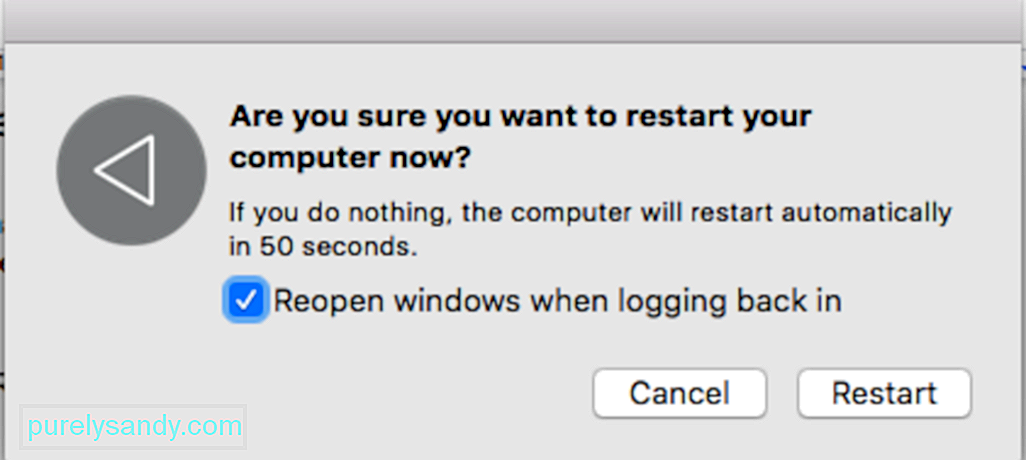
„Mac“ operacinės sistemos atnaujinimas yra geras būdas atkurti procesus ir sumažinti jų naudojimą iki numatytojo lygio. Viskas, ką jums reikia padaryti, tai spustelėkite „Apple“ meniu, tada pasirinkite Paleisti iš naujo. Įsitikinkite, kad atjungėte langų langelį Atidaryti iš naujo, jei vėl prisijungiate. Jei tai neveikia, išbandykite kitus žemiau pateiktus metodus.
2 metodas: uždarykite visas nereikalingas programas ir „Windows“. 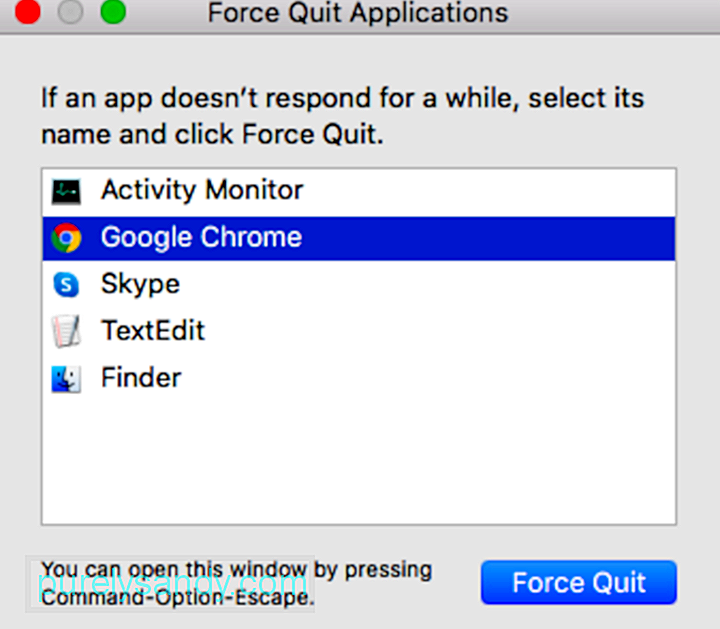
Jei turite per daug programos langų arba atidarytų „Finder“ langų, „WindowsServer“ turės daugiau dirbti ir sunaudoti daugiau reimgų. Taigi, jei manote, kad „Mac“ yra neįprastai lėtas arba jam sunku atlikti kai kuriuos veiksmus, turėtumėte apsvarstyti galimybę nebereikalingus langus ar programas uždaryti. Prieš uždarydami bet kurį langą, pirmiausia išsaugokite failus, kad išvengtumėte duomenų praradimo. Tai leis „WindowsServer“ kvėpuoti ir leisti sklandžiai veikti „MacOS“.
3 metodas: išjunkite „Transparent Effects“ savo „Mac“. 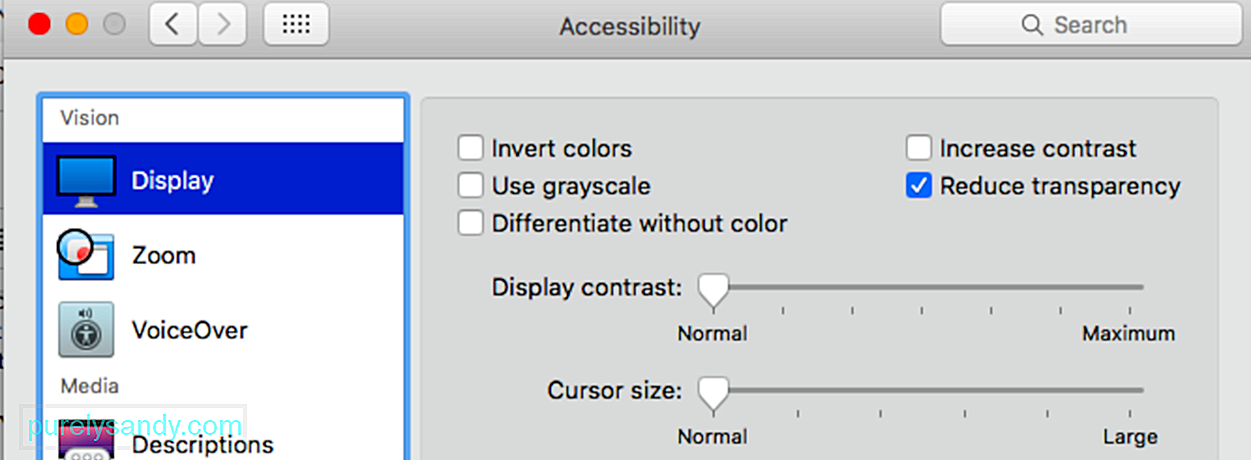
„Mac“ skaidrumas yra vizualinis efektas, kurį „MacOS“ ir jos programos naudoti norint sukurti gylio pojūtį. Pagal numatytuosius nustatymus ji įgalinta „Mac“ sistemoje, todėl apie šią funkciją sužinosite, nebent esate tikras „MacOS“ vėpla.
Vienas iš paprasčiausių būdų sumažinti „WindowsServer“ apkrovą yra skaidrumo efektas. Tai ypač naudinga senesniems ir mažiau galingiems „Mac“ kompiuteriams. Net jei jūsų „Mac“ kompiuteris nesijaučia ypač lėtas, tai padarius, jis tikrai bus daug greitesnis.
Norėdami išjungti skaidrius efektus, atlikite šiuos veiksmus:
Tai padarius „WindowServer“ bus lengviau valdyti ir parodyti langus ekrane.
4 metodas: neleiskite misijos valdymo erdvėms pertvarkyti savęs. / p>Jei naudojate „Spaces“, dar žinomą kaip „Mac“ virtuali darbalaukio aplinka, neleidžiant erdvėms pertvarkyti jų naudojimo pagal jų paskirtį labai pasikeis „WindowsServer“ elgsena.
atlikite tai:
- eikite į „Apple“ meniu & gt; Sistemos nuostatos , tada spustelėkite Misijos valdymas.
- Panaikinkite žymėjimą Automatiškai pertvarkyti erdves pagal naujausią naudojimą.
Šis pakeitimas gali atrodyti nedidelis, tačiau jis labai padeda „WindowsServer“, nes tarpai nebebus judami automatiškai. Tai sumažina „WindowServer“ naštą ir sumažina jo vartojimą procese. Be to, tikriausiai nepastebėsite skirtumo, kai naudojate „Spaces“.
5 metodas: ekrano raiškai naudokite numatytąjį. naudojimas „Mac“ sistemoje dėl „WindowServer“ yra klaida, paveikianti „Mac“ kompiuterius naudojant „Scaled“ ekrano skiriamąją gebą. Tai ypač pasakytina apie 4K monitorius, naudojančius mastelio skyrą.Laikinas sprendimas būtų raiškos Numatytasis rodymas naudojimas pereinant prie „Apple“ meniu & gt; Sistemos nuostatos & gt; Rodomi.
Kol esate pasiruošę, taip pat turėtumėte pabandyti išjungti „Spaces“ keliems ekranams. Skiltyje Sistemos nuostatos pasirinkite Misijos valdymas , tada perjunkite jungiklį Ekranai turi atskirus tarpus į IŠJUNGTA.
Paleiskite iš naujo Atlikęs visus anksčiau nurodytus veiksmus, „Mac“ patikrinkite, ar atlikus šiuos veiksmus nebuvo jokio skirtumo kalbant apie „WindowsServer“ procesorių ir atminties suvartojimą.
Santrauka„WindowServer“ yra svarbus „MacOS“ komponentas, atsakingas už viską, ką matote ekrane. Kuo daugiau elementų turite ekrane ir kuo daugiau veiksmų įvyksta ekrane dėl programų ar fono proceso, tuo sunkiau „WindowServer“ bus susidoroti su darbo krūviu ir dėl to daugiau suvartosite „Mac“ reimgus. Jei taip yra, apgaulė čia turėtų būti sumažinti vartojimą sumažinant „WindowServer“ stresą. Pirmiau išvardyti patarimai turėtų jums tai padėti.
"YouTube" vaizdo įrašas: Kaip pataisyti „WindowsServer“ didelį procesoriaus ir atminties naudojimą „Mac“
09, 2025

